Avec le Connecteur DocuWare pour Microsoft Power BI Desktop, les utilisateurs peuvent accéder directement aux données de DocuWare et les analyser dans Microsoft Power BI Desktop, ce qui permet aux organisations de créer des insights basés sur les données, complets et visuels.
Par exemple, pour un flux de travail d'approbation de facture, il est possible de suivre combien de documents ont été traités, qui a traité les documents ou quelle décision a été prise - approuvée ou rejetée.
Prérequis
Connecteur DocuWare pour Microsoft Power BI Desktop - commencer le téléchargement
Installation du connecteur
Installer Microsoft Power BI Desktop
Télécharger le Connecteur DocuWare pour Microsoft Power BI Desktop
Suivez les étapes de Microsoft pour installer le fichier de connecteur téléchargé. Installation du connecteur personnalisé
Utilisation du connecteur
Ouvrir Microsoft Power BI Desktop
Sélectionner Obtenir des données à partir d'autres sources.
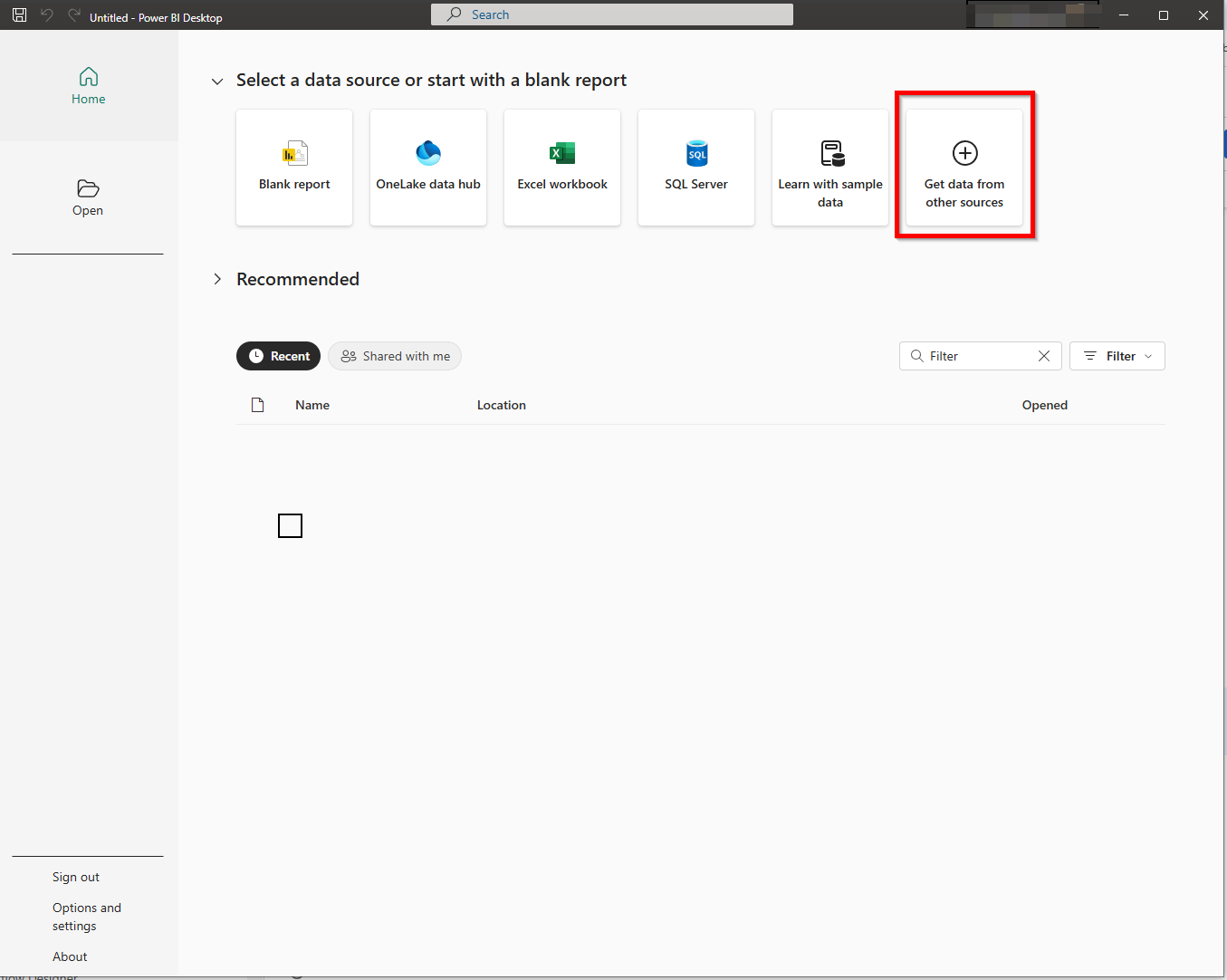
Sélectionner le Connecteur DocuWare pour Microsoft Power BI Desktop et cliquer sur Connecter.
.png)
Fournir une URL d'une liste, liste de résultats, liste de tâches ou analyse de flux de travail de DocuWare.
.png)
Ouvrez le client Web DocuWare. Copiez l'URL en utilisant l'une des méthodes suivantes, collez l'URL dans le connecteur et confirmez avec OK. Vous serez invité à vous authentifier avec DocuWare. Le connecteur téléchargera ensuite les données de DocuWare dans Power BI.
Obtention de l'URL à partir des listes, des listes de résultats et des listes de tâches
.png)
.png)
Obtention de l'URL à partir de Workflow Analytics
L'API Workflow Analytics n'est pas encore disponible pour DocuWare sur site.
Assurez-vous que Workflow Analytics est configuré et que vous pouvez faire des demandes sur la page Workflow Analytics. La demande doit être définie au format CSV.
Après avoir créé une demande avec succès, copiez l'URL de la demande et collez-la dans le connecteur Power BI.
Exemple :
.png)
Dans Power BI, une fois que vous vous êtes connecté à une source de données et qu'un aperçu des données est affiché, vous avez deux options : Charger ou Transformer.
Charger : Cette option importe les données directement dans Power BI sans aucune modification. Elle est adaptée lorsque vos données sont déjà propres et bien structurées.
Transformer : Cette option ouvre l'éditeur Power Query, vous permettant d'effectuer diverses tâches de transformation de données. Vous pouvez nettoyer les données, filtrer les lignes, transformer les colonnes, fusionner les tables, et plus encore. Transformer les données permet de les façonner et de les optimiser correctement pour vos besoins d'analyse avant de les charger dans Power BI.
.png)
Remarque : DocuWare Power BI est uniquement disponible dans Microsoft Power BI Desktop, pas dans Microsoft PowerBI Cloud. Microsoft ne certifie actuellement pas de nouveaux connecteurs pour Power BI Cloud.